Mad Max je akční hra z roku 2015 založená na franšíze akčního filmu Mad Max. Hra původně vyšla na Microsoft Windows a konzolích. S některými vylepšeními však můžete hru zprovoznit na Linuxu.

Table of Contents
Jak Mad Max pracuje na Linuxu
Mad Max je na ProtonDB hodnocen jako platina, takže běží dobře na Linuxu. Nicméně i přes to se jedná o nativní Windows hru. Protože je nativní, musíte si nainstalovat oficiálního klienta Linux Steam a povolit Steam Play, abyste si hru užili.
Chcete-li nastavit aplikaci Steam na Linuxu, budete muset otevřít okno terminálu. Terminálové okno na ploše Linuxu můžete spustit stisknutím Ctrl + Alt + T na klávesnici. Nebo vyhledejte v nabídce aplikace „Terminál“ a spusťte jej tímto způsobem.
S otevřeným terminálovým oknem a připraveným k použití je Steam připraven k instalaci. Pomocí níže uvedených pokynů k instalaci nastavte Steam na svém počítači se systémem Linux.
Ubuntu
Pokud chcete nainstalovat Steam na Ubuntu, musíte spustit apt nainstalovat příkaz níže.
sudo apt install steam
Debian
Uživatelé, kteří používají Debian Linux, si mohou nainstalovat Steam, ale aplikace Steam musí být nainstalována prostřednictvím stažitelného balíčku DEB. Chcete-li získat balíček Steam DEB, použijte následující wget stáhnout příkaz níže.
wget https://steamcdn-a.akamaihd.net/client/installer/steam.deb
S balíčkem Steam DEB staženým do vašeho systému Debian Linux může instalace začít. Za použití dpkg příkaz, nastavte Steam na Debianu.
sudo dpkg -i steam.deb
Po instalaci Steamu na Debian musíte spustit apt-get install -f k opravě jakýchkoli problémů se závislostmi, které se mohly vyskytnout během procesu instalace.
Arch Linux
V Arch Linuxu lze Steam nainstalovat prostřednictvím oficiálního softwarového úložiště „multilib“. Toto softwarové úložiště však musíte povolit. Chcete-li to povolit, otevřete soubor /etc/pacman.conf v textovém editoru (jako root).
Jakmile je soubor otevřený, najděte řádek „multilib“ a odstraňte z něj symbol #. Odstraňte také symboly # z řádků přímo pod nimi. Až budete hotovi, uložte úpravy a spusťte pacman -Syy příkaz k opětovné synchronizaci Archu s oficiálními servery.
sudo pacman -Syy
Nakonec, po nastavení softwarového úložiště „multilib“, můžete nastavit aplikaci Steam. Nainstalujte nejnovější verzi Steamu do systému Arch Linux pomocí pacman -S příkaz.
sudo pacman -S steam
Fedora/OpenSUSE
Uživatelé Fedory a OpenSUSE Linux mohou nainstalovat aplikaci Steam prostřednictvím softwarových úložišť, která jsou součástí balení. Jak již bylo řečeno, vydání Flatpak Steamu funguje na těchto operačních systémech lépe, takže doporučujeme postupovat podle těchto pokynů.
Flatpak
Chcete-li nastavit aplikaci Steam jako Flatpak na vašem počítači se systémem Linux, začněte nastavením běhového prostředí Flatpak na vašem počítači. Jakmile nastavíte runtime, nainstalujte Steam do počítače pomocí dvou níže uvedených příkazů.
flatpak remote-add --if-not-exists flathub https://flathub.org/repo/flathub.flatpakrepo
flatpak install flathub com.valvesoftware.Steam
S aplikací Steam nastavenou na vašem počítači ji spusťte a přihlaste se ke svému účtu pomocí svého hesla a uživatelského účtu. Až se přihlásíte, postupujte podle níže uvedených pokynů krok za krokem, aby Mad Max fungoval na vašem systému Linux.
Krok 1: Otevřete nabídku „Steam“ v aplikaci Steam. Jakmile jste v nabídce Steam, klikněte na tlačítko „Nastavení“ pro přístup k nastavení Steam. Poté vyhledejte sekci „Steam Play“ a kliknutím na ni přejděte do oblasti Steam Play.
Uvnitř oblasti Steam Play zaškrtnutím obou políček na stránce povolíte podporu Protonu pro Steam. Klikněte na tlačítko „OK“ pro potvrzení nastavení.
Krok 2: Najděte tlačítko „Store“ a vyberte jej pro přístup do obchodu Steam. Jakmile jste v obchodě Steam, klikněte na vyhledávací pole, zadejte „Mad Max“ a stiskněte Vstupte pro zobrazení výsledků vyhledávání.
Prohlédněte si výsledky vyhledávání pro „Mad Max“. Když ji najdete, vyberte ji, abyste se dostali na stránku obchodu hry Steam.
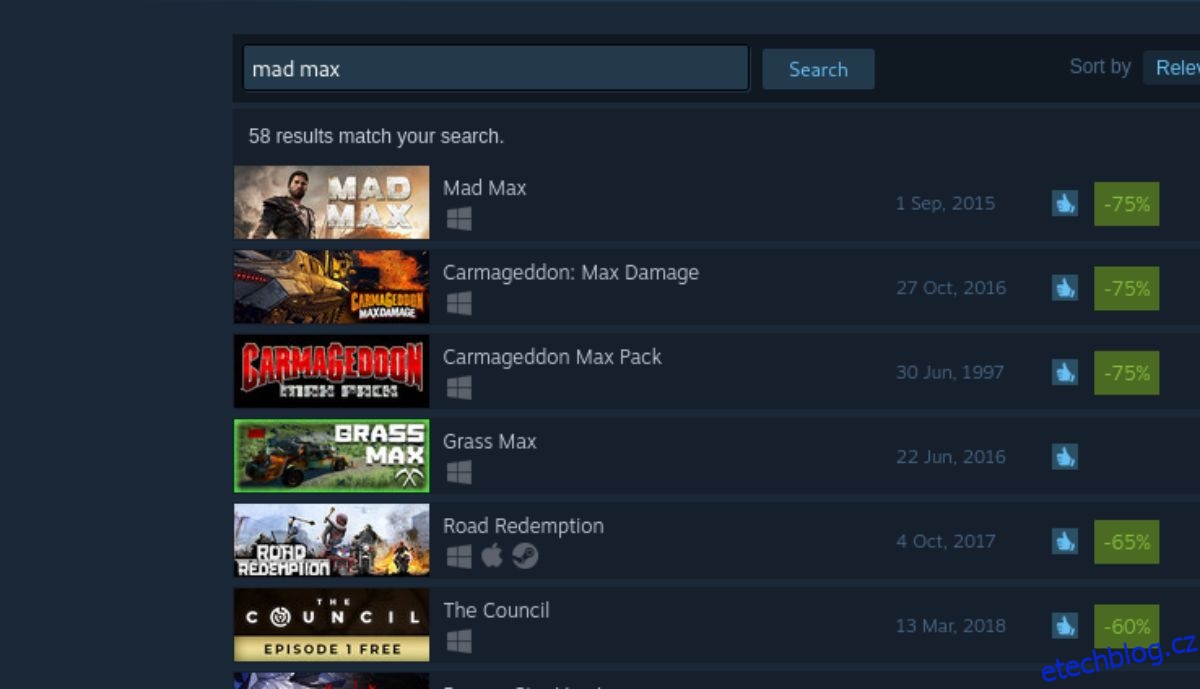
Krok 3: Na stránce obchodu Mad Max Steam najděte zelené tlačítko „Přidat do košíku“ a vyberte jej pomocí myši, abyste jej přidali do košíku Steam. Po přidání do košíku klikněte na ikonu košíku a zakupte si hru na svůj účet.
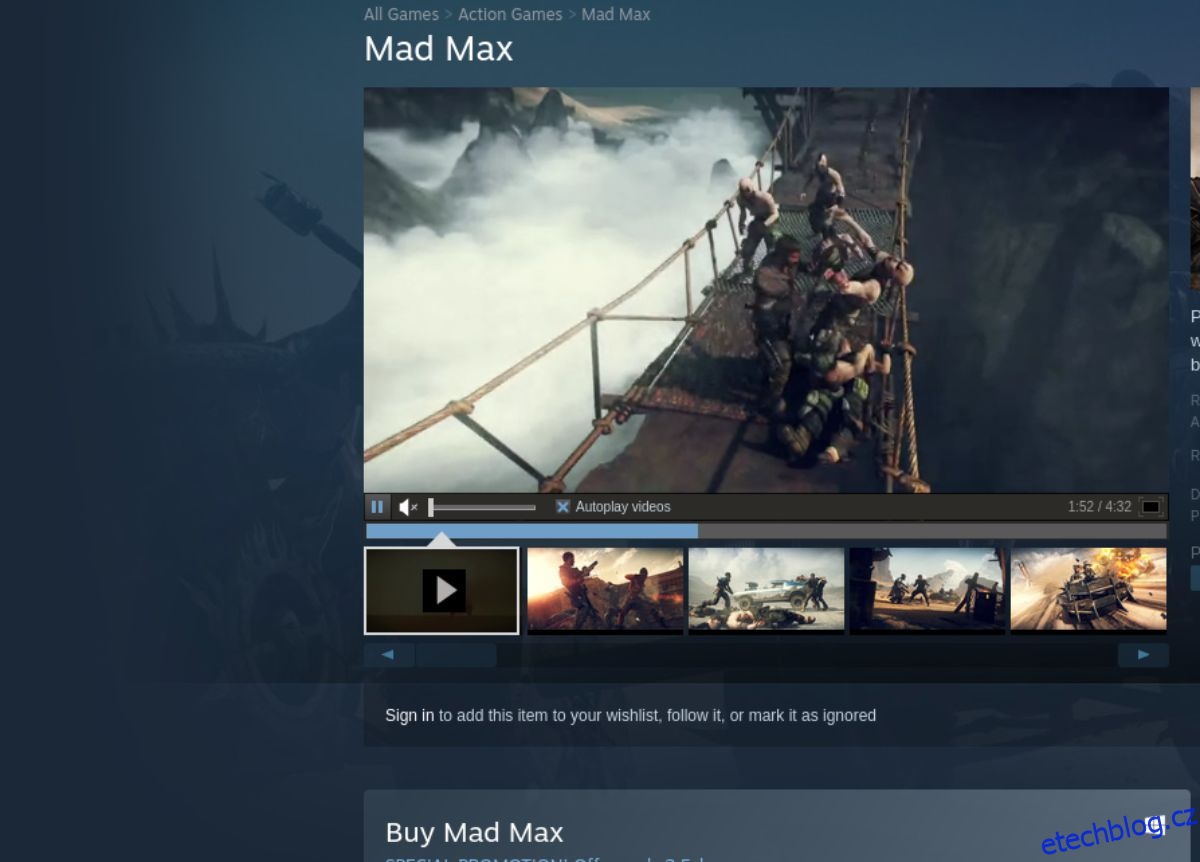
Krok 4: Vyberte tlačítko „Knihovna“ pro přístup do knihovny her Steam. Poté vyhledejte „Mad Max“ v knihovně her a klikněte na něj myší. Klikněte pravým tlačítkem na „Mad Max“ a vyberte „Vlastnosti“. Poté vyberte Kompatibilita a poté „Vynutit použití konkrétního nástroje pro kompatibilitu“. Vyberte si nejnovější Proton.
Když je Proton nastaven, klikněte na modré tlačítko „INSTALOVAT“ pro stažení a instalaci hry do počítače.

Krok 5: Když Mad Max dokončí stahování a instalaci do počítače, bude připraven ke hře. Výběrem zeleného tlačítka „PLAY“ uvnitř aplikace Steam spustíte Mad Max.

